Als u reeds een andere virusscanner op het systeem geinstalleerd hebt staan dient u deze eerst van het systeem te verwijderen, voordat u dit uitvoert is het raadzaam om de beschikbaar gestelde "Uninstaller" clean-up utility te downloaden in het geval u deze nodig mocht hebben. Herstart na het verwijderen van een virusscanner of ander beveiligingspakket altijd tweemaal het systeem om er zeker van te zijn, dat er geen services, drivers of onderdelen van de uninstaller actief zijn.
Normale installatie.
- Sluit bij de installatie van Avira, alle openstaand programma's en browser vensters dit om eventuele conflicten tijdens de installatie te voorkomen.
- Wanneer u het installatiebestand van Avira start worden de benodigde onderdelen geladen waarna er wordt gecontroleerd op incompatibele software.
- Hierna krijgt u de mogelijkheid om een (Express) normale installatie of een (Custom) installatie uit te voeren.
- Verder dient u in dit venster de "End User License Agreement" te accepteren om door te kunnen gaan met de installatie.
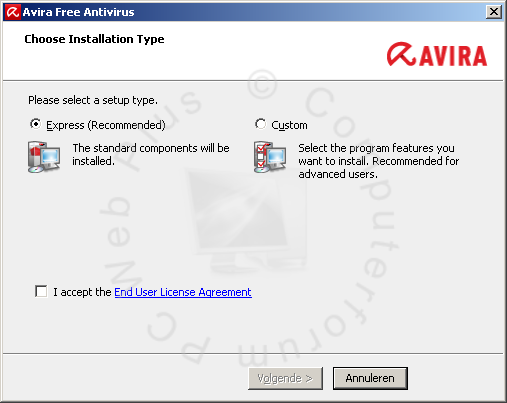
- In deze handleiding kiezen we voor de (Express) normale installatie, de (Custom) installatie bespreken we later in deze handleiding.
- Accepteer in het bovenstaande scherm de "End User License Agreement" en klik op volgende.
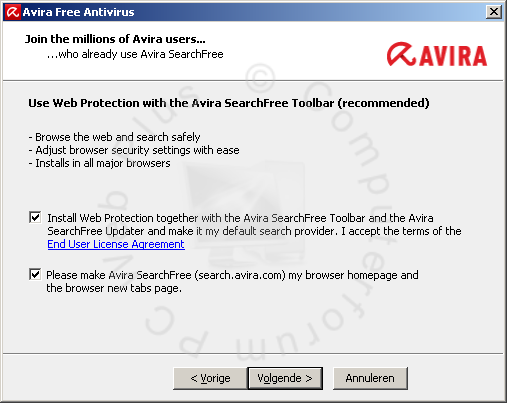
- In het bovenstaande scherm wat u nu krijgt te zien staan standaard de optie om gebruik te maken van "Web protection" en "Avira SearchFree" ingeschakeld.
- Aangezien deze Avira SearchFree Toolbar gebaseerd is op de ASK toolbar adviseren we deze uit te schakelen.
- Klik nu op Volgende om de installatie voort te zetten, alle benodigde bestanden zullen nu op het systeem worden geinstalleerd.
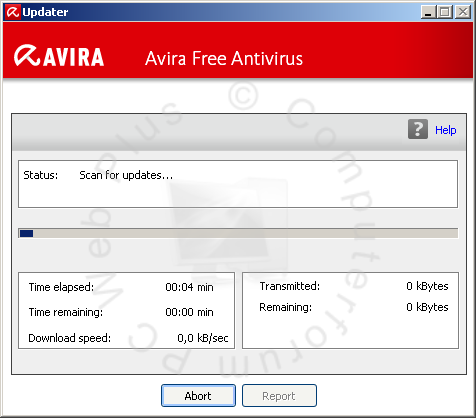
- Wanneer de installatie gereed is zal er automatisch een update worden uitgevoerd om het programma te voorzien van de laatste virusdefinities en beschikbare programma-updates.
- Als het updaten gereed is zal er automatisch een systeemscan worden uitgevoerd, dit is een snelle scan waarbij alleen de essentiële locaties worden gescand.
- Zodra u tijdens de installatie heeft gekozen om een (Custom) installatie uit te voeren krijgt u het volgende scherm te zien.
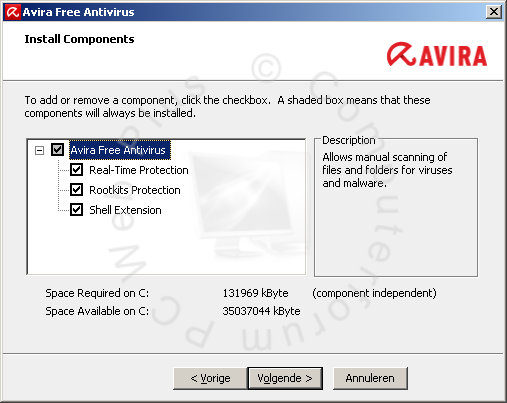
- In dit scherm kunt u aangeven welke beschermingscomponenten u wilt installeren, ik raad u aan deze allen ingeschakeld te laten.
- Nadat u op Volgende heeft geklikt krijgt u de keuze om het aanmaken van een bureaublad pictogram, of het aanmaken van een map in het menu start aan te passen.
- Hierna zal de installatie worden gestart als u op volgende heeft geklikt.
- Aan het einde van een door de gebruiker gedefinieerde installatie, wordt de configuratiewizard geopend. Met behulp van de configuratie-wizard kunt u aangepaste instellingen definiëren voor uw Avira-product.
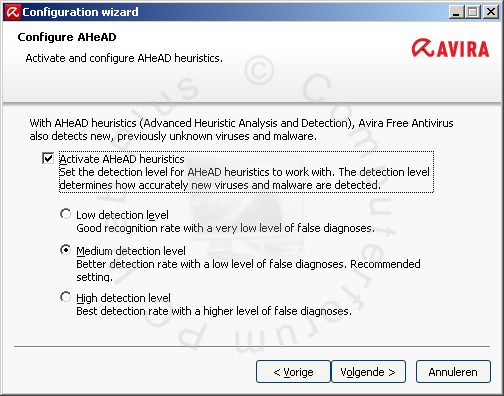
- Het Configureer AHeAD-venster geeft u de mogelijkheid een detectieniveau te selecteren voor de AHeAD-technologie. Het geselecteerde detectieniveau wordt gebruikt voor de Systeem Scanner (Scan op aanvraag) en voor de Real-Time Protection (Scan bij toegang) AHeAD-technologieinstellingen.
- In het volgende venster Selecteer uitgebreide bedreigingscategorieën, kunt u de beschermende functies van uw Avira-product aanpassen aan de gespecificeerde categorieën bedreigingen.
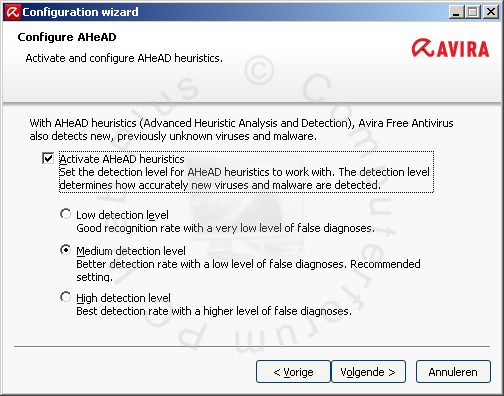
- Activeer, indien nodig, verdere bedreigingscategorieën en vervolg de installatie door te klikken op Volgende.
- Als in het volgende scherm heeft gekozen voor de Avira Real-Time Protection-installatiemodule, verschijnt het Real-Time Protection-startmodus-dialoogvenster.
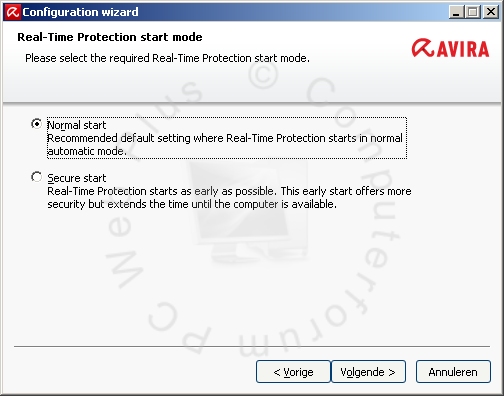
- U kunt de Real-Time Protection-starttijd bepalen. Na iedere herstart wordt de Real-Time Protection gestart in de opgegeven startmodus.
- Let op! De opgegeven Real-Time Protection-startinstelling wordt bewaard in het register en kan niet worden gewijzigd via Configuratie.
- Klik op volgende om door te gaan met de installatie.
- Hierna kan een snelle systeemscan worden in- of uitgeschakeld. De snelle systeemscan wordt uitgevoerd nadat deconfiguratie is voltooid en voordat de computer opnieuw wordt opgestart, en deze scant actieve programma's en d belangrijkste systeembestanden op virussen en kwaadaardige software.
- Klik hier op voltooien om de installatie te voltooien.
Mocht u vragen hebben omtrent de installatie van Avira of tegen problemen aanlopen dan kunt u voor hulp terecht op ons forum in de sectie Beveiliging & Privacy


